Советы по настройке, новости IT-индустрии
Настройка смартфонов, Android

Как изменить приложения на заблокированном экране
- В меню «Настройки» -> «Экран блокировки и безопасность» переходим к пункту «Ярлыки приложений».
- Выбираем «Левая клавиша», а затем иконку приложения, которая будет отображаться слева.
- Точно также устанавливаем «Правую клавишу» на заблокированном экране.
*В смартфоне Samsung можно установить только два приложения, которые можно будет запустить на заблокированном экране.
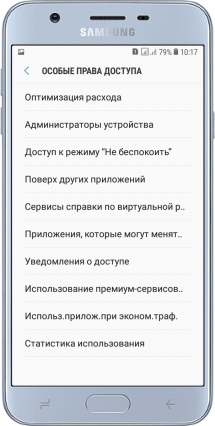
Как установить особые права доступа
- В меню «Настройки» переходим к пункту «Приложения».
- Справа вверху жмем кнопку «⁞» и выбираем «Особые права доступа».
- Также, как и с разрешениями переходим поочередно к каждой категории и активируем для каждого приложения те или иные права доступа.
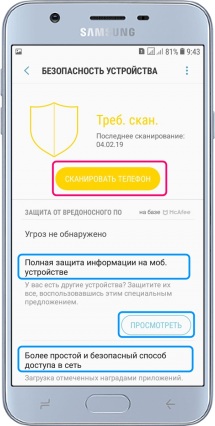
Настройка безопасности Samsung
- В меню «Настройки» -> «Оптимизация» в самом низу жмем кнопку «Безопасность устройства».
- В открывшемся меню жмем «Сканировать телефон», чтобы вручную проверить наличие угроз, вирусов и прочего вредоносного программного обеспечения.
- Для того чтобы обновить сведение о защите смартфона жмем вверху «⁞» и выбираем «Обновить».
*Приложение «Безопасность» также позволяет защитить и другие ваши устройства – «Полная защита информации на моб. устройстве», а также настроить «Более простой и безопасный способ доступа в сеть». Правда для настройки этих функций необходим доступ смартфона к сети Интернет.

Как очистить ОЗУ в смартфоне Samsung
- В меню «Настройки» -> «Оптимизация» в самом низу есть кнопка «ОЗУ».
- Дождитесь пока смартфон оценит объем используемой приложениями оперативной памяти.
- Внизу нажмите «Еще», чтобы открылся список всех приложений, в данный момент использующих ОЗУ.
- Отметьте галочками те, которые будут остановлены.
- Чуть выше нажмите кнопку «Очистить».
*В списке указаны либо запущенные в данный момент приложения, либо работающие в фоновом режиме. Функция очистки ОЗУ просто остановит их. Никакие данные при этом удалены не будут. Единственное, могут пострадать данные, которыми оперирует приложение в данный момент.
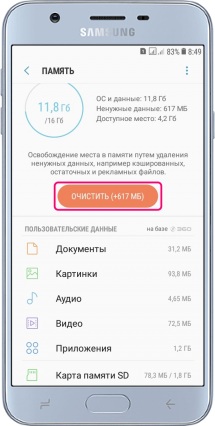
Как очистить память
- В меню «Настройки» -> «Оптимизация» в самом низу жмем кнопку «Память».
- Дожидаемся пока функция очистки подсчитает объем ненужных для работы данных.
- Жмем «Очистить».


